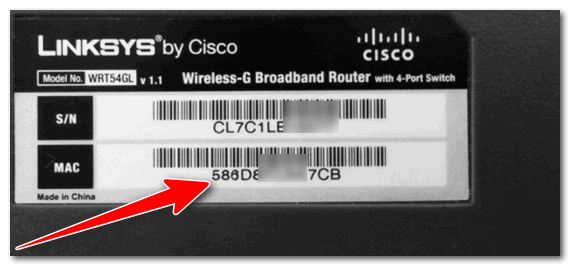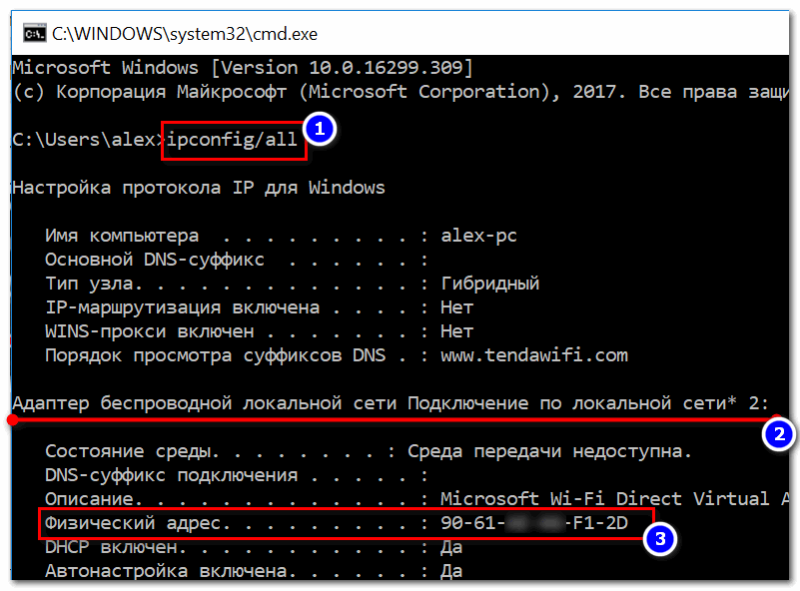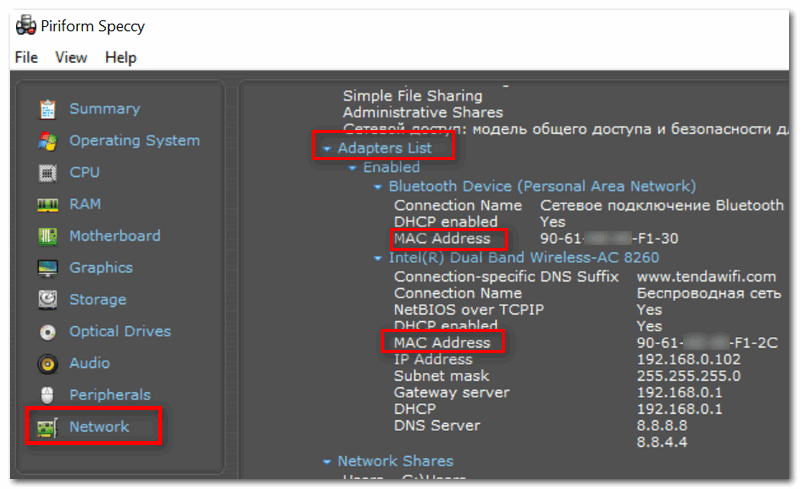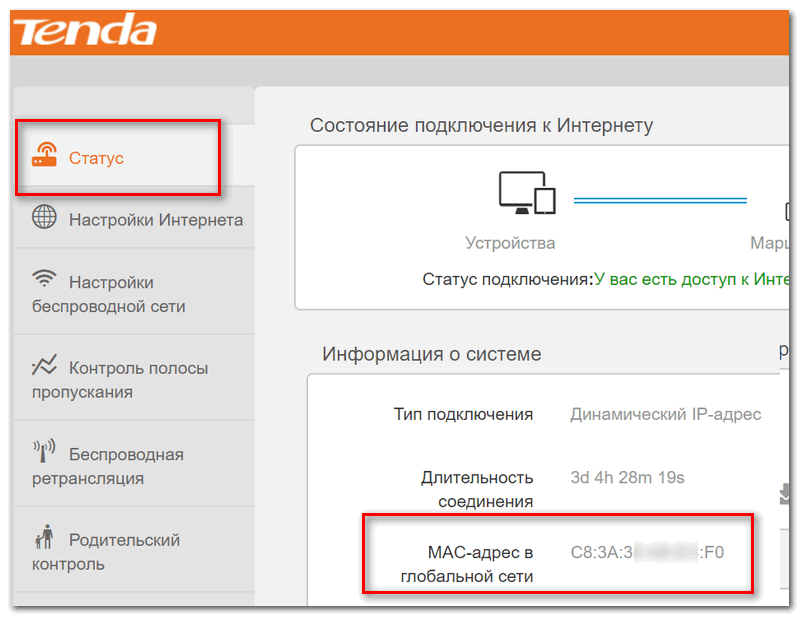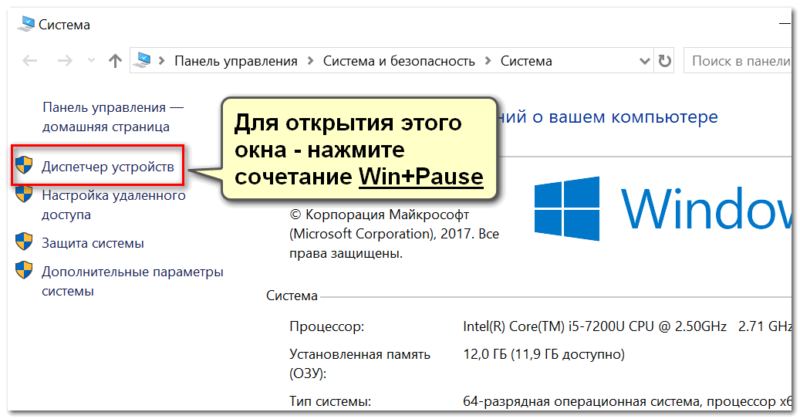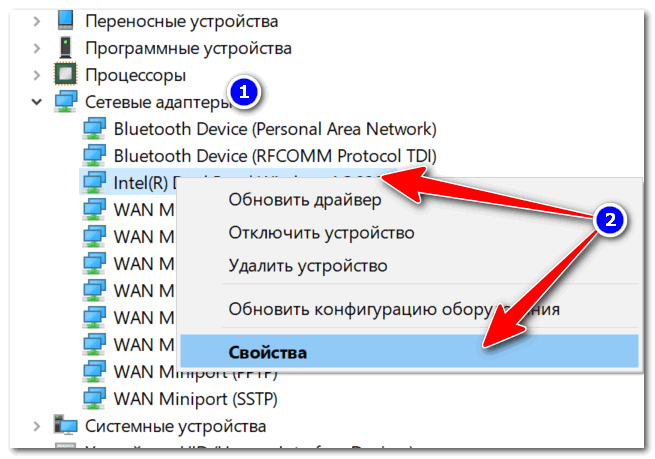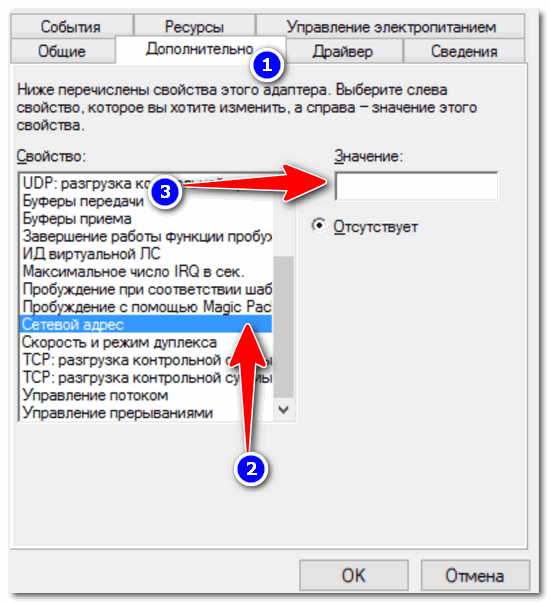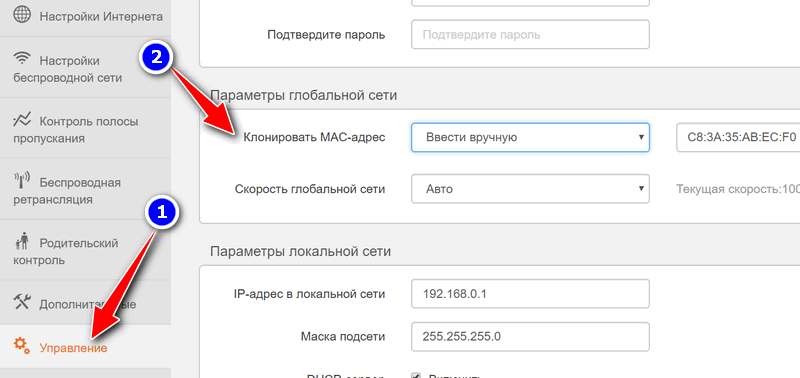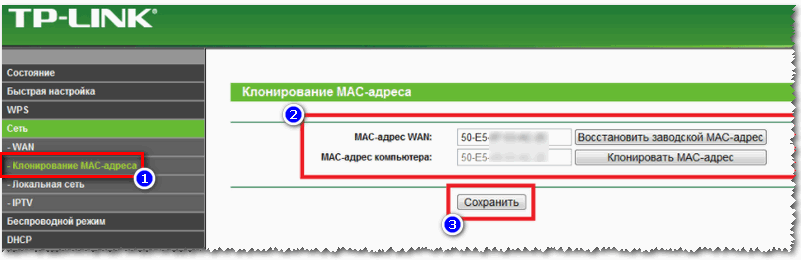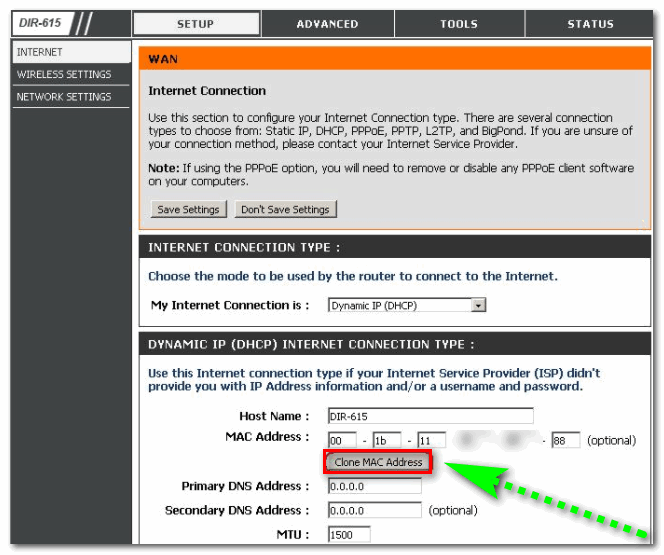что такое mac адрес и для чего он используется
MAC адрес устройства — что такое MAC адрес и его особенности
При создании самой распространенной на сегодняшний день технологии связи Ethernet была заложена необходимость присваивать каждому физическому устройству специальный номер. Он должен быть уникальным и прописываться в аппарате в процессе его изготовления. Именно этот персональный идентификатор, который есть у каждого аппарата, подключаемого к компьютерной сети, называется MAC-адрес.
Что такое MAC-адрес
MAC – это аббревиатура, которая расшифровывается как Media Access Control и представляет собой индивидуальный физический адрес оборудования – номер, состоящий из двенадцати букв и цифр. Он занимает шесть байт (48 бит) в памяти электронного аппарата.
Обычно идентификатор записываться через двоеточие, в следующем виде: АА:12:BB:00:34:СС. Некоторые производители используют запись АА-12-BB-00-34-СС или даже аа12.bb00.34cc.
Уникальность номера гарантируется широким диапазоном адресов, в который входит 2 48 или около 281,5 триллиона индивидуальных идентификаторов. На сегодняшний день задействовано порядка пятисот миллионов номеров, что составляет меньше одного процента от всего доступного их количества. Поэтому проблема исчерпания адресов еще долго не будет актуальной.
MAC-адрес используется для распознавания устройств в сети и позволяет однозначно определить точку доступа, узел связи, единицу оборудования, которой предназначен пакет данных. Эта функция дает возможность достоверно выяснить место назначения для каждого фрейма, что не только упрощает процедуру передачи информации, но и делает ее более надежной.
На заре компьютерной эры MAC-адреса прошивались в ПЗУ (постоянное запоминающее устройство) оборудования без возможности модификации. Сейчас идентификатор, хоть и аппаратно задается при производстве устройства на заводе изготовителе, но если возникает необходимость его заменить, то это можно сделать программно. Для сетевой карты компьютера или ноутбука это не сложно осуществить средствами операционной системы.
На каких устройствах используется MAC-адрес
Маршрутизация сети построенной по технологии Ethernet осуществляется на основе MAC-адресов. Они используются при подключении не только по проводным каналам, но и с помощью беспроводной связи Wi-Fi и Bluetooth. Индивидуальный физический адрес необходим, чтобы устройства «видели» друг-друга внутри сети и могли осуществить передачу информации, сделав привязку каждого пакет данных к конкретному аппарату.
Поэтому все виды оборудования, предназначенного для работы в сети Ethernet, Wi-Fi и Bluetooth имеют вшитый в них MAC-адрес. К устройствам, которым он необходим, относятся модемы, роутеры, маршрутизаторы, сетевые карты.
Выяснить MAC-адрес не сложно программными средствами. Проще всего узнать его для сетевых карт, встроенных в компьютер, ноутбук. Для этого используется интерфейс операционной системы Windows. Необходимо зайти в раздел «Сетевые подключения» (это можно сделать через «Панель управления», далее «Сеть и Интернет»). Затем левой кнопкой мыши следует дважды кликнуть по активному подключению. В открывшемся окне выбрать «Сведения…». Это один из многих способов, доступных в данной операционной системе.
Назначение MAC-адреса и место его хранения
Фактически, каждое сетевое устройство имеет собственный уникальный MAC-адрес, который не повторяет. Однако возможность переназначать идентификаторы может привести к тому, что адреса на разных аппаратах совпадут. Проблемы нет до тех пор, пока устройства не окажутся в одной сети, в этом случае могут начаться сбои начнут теряться пакеты данных, либо оборудование с одинаковыми адресами и вовсе не сможет работать, ведь сетевые устройства не будут знать какому конкретному получателю предназначен фрейм.
Основное назначение MAC-адреса – определение конечный пункт передачи пакетов данных. На практике же уникальные идентификаторы также применяют в следующих целях:
Место хранения физического идентификатора – память, доступной только для чтения, постоянное запоминающее устройство (ПЗУ). Это позволяет уберечь его от утери вследствие намеренной или случайной перезаписи. Однако, существует возможность заменить MAC-адрес. Интерфейс как операционных систем компьютера, так и специальное ПО роутера, маршрутизатора, другого настраиваемого сетевого оборудования предоставляют достаточный набор программных инструментов для замены MAC-адреса.
Присвоенный пользователем или программой номер станет применяться устройством, как более приоритетный, но прежний идентификатор никуда не денется и, может впоследствии быть как прочитан, так и восстановлен.
Структура MAC-адреса
Каждый знак цифро-буквенного номера MAC-адреса имеет своё определенное значение. Последние три байта, знаки с 7 по 12, называются NIC Specific – это оригинальный идентификатор конкретного устройства. Эта часть номера задается производителем и для каждой единицы оборудования имеет свое неповторяющееся значение.
Другие три байта, первые, – это OUI – уникальный номер, который указывает на организацию, изготовившую данную сетевую плату, роутер, иной аппарат. С помощью этой части номера можно всегда точно установить производителя.
При анализе структуры MAC-адреса вместо наименования «байт» чаще используется термин «октет». Здесь так называется каждая отдельная пара знаков, разделенная двоеточием или тире. В общем случае, «октет» является синонимом термина «байт» и означает восемь бит, то есть двоичных разрядов. Всего в MAC-адресе шесть октетов, в каждый из которых входит по два значимых символа.
Как присваивается уникальный идентификатор
Регистрирующим комитетом международной организацией IEEE для каждой компании, выпускающей сетевое оборудование, выделяется определенный диапазон адресов. Три старших байта MAC-адреса применяются для идентификации производителя и называются OUI, что расшифровывается как Organizational Unique Identifier – уникальный номер изготовителя. Таким образом, по первым шести знакам MAC-адреса можно определить какая фирма сделала тот или иной модем, сетевую карту или другое устройство предназначенное для работы в сети.
Последние три байта (октета) назначаются на усмотрение изготовителя сетевого оборудования в соответствии с внутренним регламентом компании. Некоторые фирмы генерируют их случайным образом. Так поступают, например, Qualcomm и MediaTek. Однако, фирма-производитель должна обеспечить уникальность каждого MAC-адреса, исключив возможность дублирования.
Особенности MAC-адресов
Каждая локальная сеть содержит список MAC-адресов и соответствующие им IP. Информация находится в ARP-таблице. Если в данной паре отсутствует MAC-адрес, то в сеть уходит широкополосный запрос и с устройства с заданным IP приходит ответ с указанием его уникального физического номера. Номер заносится в таблицу и только после этого на адрес начинают отправляться пакеты данных.
Принцип построения
В основе построения MAC-адреса – разделение на две части: код фирмы-изготовителя и уникальный идентификатор конкретной единицы оборудования. К особенностям структуры можно отнести значение, которое имеют седьмой и восьмой биты если считать от начала. Если следовать нумерации, то они считаются нулевым и первым – здесь следует пояснить, что чтение бит происходит в обратном порядке, поэтому и нумерация задана наоборот – от конца к началу.
Нулевой бит определяет характер передачи данных: для одного устройства или для группы. Значение «1» – показывает, что адресат группа устройств. «0» – передача данных осуществляется для одного аппарата.
Первый бит отвечает за способ задания адреса. Если его значение «1», то это показывает, что MAC-адрес является установленным вручную (изменен программно). «0» говорит о том, что идентификатор – уникальный номер, полученный на заводе и прошитый в постоянной памяти устройства.
Рандомизация
Существуют ситуации, когда MAC-адрес аппарата – в первую очередь это касается персональных мобильных устройств (смартфонов) – отслеживается различными организациями и службами. Обычно сбор данных объясняется желанием предоставлять услуги более высокого качества, однако многие считают это вмешательством в частную жизнь. Поэтому приобрели популярность специальные программы, которые позволяют автоматически изменять значение MAC-адреса при каждом внешнем его сканировании, а также при рассылке широковещательных запросов при поиске беспроводных сетей.
Устройства Apple, а также гаджеты работающие под управлением Windows 10 получили возможность рандомизации MAC-адреса за счет ресурсов операционной системы. Внедрение данного ПО позволяет уменьшить вероятность того, что устройство будет отслеживаться третьими лицами.
MAC-адрес – необходимое звено архитектуры компьютерных сетей. Существует множество вариантов его использования. MAC-адрес широко применяется для идентификации оборудования при обмене информацией. Умение изменять уникальный номер, чтобы скрыть его реальное значение, стало важным навыком в повседневной жизни. Оно необходимо в случаях, когда требуется повышенная конфиденциальность при подключении к сетям общего пользования.
Что такое MAC адрес и для чего он нужен
MAC адрес это уникальный идентификатор, который присваивается любому активному сетевому оборудованию еще на заводе.
MAC адрес есть у сетевых карт компьютеров и ноутбуков, у роутеров, у Wi-Fi модулей смартфонов и планшетов. В общем данный адрес есть у любого оборудования, которое подключается к сети. Из этой статьи вы сможете узнать, что такое MAC адрес, а также как его узнать и изменить на своем компьютере.
Данный идентификатор состоит из шести байт и используется для обозначения получателя и отправителя пакетов данных. Использование MAC адреса позволяет точно определить оборудование, которое должно получить каждый конкретный пакет данных и отправить этот пакет именно туда, куда необходимо.
Обратите внимание, MAC адрес это не тоже самое, что IP адрес. Чтобы не путать эти понятия почитайте о том, что такое IP адрес в другой наше статье.
MAC адрес уникален в глобальном масштабе. Не существует двух устройств с одним и тем же MAC адресом. Такая уникальность обеспечивается за счет того, что каждый производитель сетевого оборудования имеет собственный блок адресов, выданный ему комитетом IEEE Registration Authorit. И при производстве оборудования производитель использует адреса только из своего блока. Такое разделение адресов между производителями позволяет исключить повторяющиеся адреса, а также позволяет определить производителя оборудования только по MAC адресу.
Узнать MAC адрес сетевой карты вашего компьютера можно несколькими способами. Например, это можно сделать с помощью командной строки Windows. Также эту информацию можно получить в свойствах сетевой карты.
Для того чтобы узнать MAC адрес с помощью командной строки сначала необходимо выполнить команду CMD. Для этого нажмите комбинацию клавиш Win-R, чтобы запустить окно «Выполнить». После чего в открывшемся окне введите команду «CMD» и нажмите клавишу ввода.
Теперь у вас открыта командная строка Windows. Теперь вам необходимо ввести команду «GETMAC».
После ввода данной команды, вы получите нужную вам информацию.
Несмотря на то, что MAC адрес выдается оборудованию еще на этапе производства, его можно изменить программным способом. При этом не потребуются никакие дополнительные программы или устройства.
Для того чтобы изменить MAC адрес сетевой карты, вам необходимо зайти в «Сетевые подключения». Если у вас Windows 7 для этого необходимо пройти по такой цепочке: Пуск – Панель управления – Сеть и Интернет – Центр управления сетями и общим доступом – Изменение параметров адаптера.
В окне «Сетевые подключения» необходимо нажать правой кнопкой на значок вашего сетевого подключения и выбрать «Свойства».
В открывшемся окне вы сможете увидеть ваш MAC адрес, для этого просто наведите курсор на название вашей сетевой карты вверху окна. Для того чтобы перейти к редактированию MAC адреса нажмите на кнопку «Настроить».
В новом окне, которое откроется после нажатия на кнопку «Настроить», вам необходимо перейти на вкладку «Дополнительно» и выбрать пункт «Сетевой адрес». После чего можно будет сменить MAC адрес, вписав его в поле «Значение».
Для сохранения изменений необходимо закрыть все окна нажатием на кнопку «ОК».
Что такое MAC-адрес и зачем он нужен? Назначение и структура физических адресов в компьютерной сети.
MAC-адрес: что это и где его узнать. Как клонировать MAC-адрес старой сетевой карты

Довольно часто при решении различных сетевых проблем, приходится вспоминать о MAC-адресе (например, при настройке доступа к интернет, при установке нового роутера, сетевой карты и т.д.). Думаю, что в этой статье, пойдем сразу с места в карьер?!
Что такое MAC-адрес – это уникальный идентификатор (в виде нескольких букв и цифр), который есть у каждого сетевого оборудования: роутер, сетевая карта и т.д. Данный идентификатор призван автоматически определять отправителя и получателя в сети. Часто его называют «физическим адресом» (по крайней мере, такое обозначение у него в Windows).
Отмечу важную деталь: многие Интернет-провайдеры в нашей стране, при подключении к интернету, фиксируют у себя ваш MAC-адрес (в целях безопасности). И при смене сетевого оборудования (например, после покупки нового роутера), если вы не склонируйте MAC-адрес вашей старой сетевой карты, интернет у вас работать не будет (блокировка системы безопасности провайдера).
Собственно, в этой небольшой статье хочу показать решение обозначенных проблем. Полагаю, информация пригодится многим начинающим пользователям.
Как узнать MAC-адрес
👉 Способ №1
Пожалуй, самый простой и очевидный вариант, это посмотреть визуально на само сетевое оборудование.
На большинстве тех же роутеров (маршрутизаторов, сетевых карт) имеются небольшие наклейки с необходимой информацией. Пример представлен ниже. 👇
Наклейка на корпусе роутера
👉 Способ №2
Далее для всех сетевых адаптеров, которые у вас имеются в системе, будут представлены свойства : в том числе и физический адрес (это и есть MAC-адрес). Таким образом вы сможете узнать MAC-адреса для всех сетевых адаптеров, установленных у вас на ПК.
👉 Способ №3
Узнать всю «сетевую» подноготную можно с помощью 👉 специальных утилит для определения характеристик ПК. Мне импонирует утилита Speccy (от производителя не менее известной CCleaner).
В Speccy достаточно открыть вкладку «Network» и можно получить подробную информацию о всех сетевых адаптерах, состоянии сети, IP и DNS, MAC-address и др.
👉 Способ №4
Если вам требуется просмотреть MAC-адрес роутера — то это можно сделать либо при помощи наклейки на его корпусе (как рекомендовал в способе 1), либо в его веб-интерфейсе (настройках).
Как открыть веб-интерфейс (настройки) роутера — см. подробную инструкцию
Как правило, в настройках маршрутизатора, необходимо открыть раздел «Статус» («Status»). Пример представлен ниже. 👇
Как клонировать MAC-адрес
Вариант 1: на сетевой карте
Например, пригодится при смене сетевой карты, через которое у вас осуществляется подключение к Интернет.
Сначала необходимо открыть 👉 диспетчер устройств: самый быстрый способ — нажать сочетание кнопок Win+Pause, и выбрать в меню слева требуемое (см. скрин ниже 👇).
В помощь (открытие диспетчера устройств)
Открываем свойства нужного адаптера
В свойствах необходимо открыть вкладку «Дополнительно» (или «Advanced»).
Вариант 2: в роутере
Актуально для тех случаев, когда вы устанавливаете роутер (маршрутизатор), а раньше у вас кабель от Интернет-провайдера был напрямую подключен к ПК/ноутбуку. Либо просто меняете старый роутер на новый.
Задавать MAC-адрес для роутера нужно в его веб-интерфейсе (то бишь в его непосредственных настройках. В параметрах Windows это сделать нельзя).
Как войти в настройки роутера (и что делать, если это не получается сделать).
Затем в настройках, как правило, необходимо открыть раздел «WAN» (либо настройки сети/интернета. В некоторых роутерах достаточно вкладки «Управление» ). Парочка примеров представлена ниже. 👇
Клонирование MAC-адреса (роутер TENDA)
Изменение MAC-адреса (Роутер TP-Link)
Настройка WAN (английский интерфейс, роутер D-Link DIR-615)
Как правило, большинство роутеров могут автоматически определить MAC-адрес вашей старой сетевой карты (если вы подключили кабелем к ней роутер) и клонировать его.
Собственно, можно и вручную задать адрес, достаточно написать всего несколько значений в отведенное поле (в большинстве случаев — ничего сложного 👌).
Благодарю за внимание (дополнения приветствуются).
Как узнать и изменить mac-адрес компьютера и других устройств
Что такое Mac-адрес. Почему у одного компьютера их может быть несколько
Мак-адрес (mac address) — это индивидуальный 12-значный код, который получает каждый сетевой интерфейс или устройство еще на фабрике. Он служит для идентификации девайса в сети при получении и отправке информации. Именно по маку сетевая карта получает IP (за определение IP по известным Mac-адресам и наоборот в сетях Ethernet отвечают протоколы ARP и RARP). А если нет IP, не будет и Интернета.
Компьютера и ноутбука под Windows
К сожалению, этот вариант применим только к активным сетевым подключениям. Узнать mac-адрес интерфейса, который в настоящее время не используется, он не позволяет. Но это можно сделать вторым методом — через командную строку.
В окне консоли отобразится весь список сетевых интерфейсов компьютера, и возле каждого из них будет показан его физический адрес. Главное — разобраться, что с чем связано.
iMac и Macbook
Первый способ — через сетевые настройки:
Второй способ узнать mac на Маке — через терминал. Здесь тоже достаточно выполнить одну-единственную команду: ifconfig. Физический адрес адаптера отображается в строке «ether«.
Роутера
Простейший способ узнать mac WAN-интерфейса роутера — перевернуть его днищем вверх. В 90-95% случаев вы найдете нужные сведения на этикетке.
Физические адреса других интерфейсов, как правило, несложно отыскать в настройках. Так, продукты TP Link отображают их на первой же странице:
Asus RT-N тоже:
На прочих прошивках Asus и на других моделях роутеров сведения о маке могут находиться в иных местах, например, в разделах настройки беспроводной и проводной сетей.
Телефона и планшета
На мобильных гаджетах Apple (iOS) сведения о mac-адресах находятся в настройках, конкретнее — в разделе «Основные» и «Об этом устройстве«. В примере на скриншоте ниже они подписаны как «Адрес Wi-Fi» и «Bluetooth«.
Как изменить Mac-адрес
Windows
На ПК и ноутбуках под управлением Windows для изменения mac достаточно средств самой системы. Но при условии, что эту возможность поддерживает драйвер сетевого адаптера.
Порядок действий:
Если в списке свойств нет вышеуказанного параметра, значит, драйвер адаптера не поддерживает изменение.
Инструкция выглядит так:
Reg add «HKLM\SYSTEM\Setup\Upgrade\NetworkDriverBackup\Control\Class\<4d36e972-e325-11ce-bfc1-08002be10318>\####» /v NetworkAddress /t REG_SZ /d 000000000000 /f
Вместо «####» и «000000000000» необходимо подставить ваши данные:
«####» — это подпапка реестра вида 0000, 0001, 0002 и т. д. В таких подпапках хранятся параметры сетевых интерфейсов — каждого в своей. Чтобы узнать, в какую из подпапок производить запись, придется открыть их в реестре и в списке значений найти упоминание имени нужного сетевого адаптера. Такого же, как в диспетчере устройств.
Кстати, изменить mac на компьютере с Windows можно и в BIOS, но только с помощью специального сервисного софта, который не предназначен для простых пользователей.
Mac OS X
Вместо нулей после слова «ether» напишите новый адрес, разделяя пары символов двоеточиями.
Android
Чтобы сменить mac-адрес на телефоне или планшете под Android, необходимы права root и специальный софт. Для устройств на базе процессоров MediaTek удобно использовать бесплатную сервисную утилиту MTK Engineering Mode.
Второй способ изменения мака доступен владельцам девайсов на процессорах других производителей, но, к сожалению, и он работает не на всех устройствах. Кроме того, придется установить платную утилиту Root Explorer.
Роутеры
Методика клонирования физического адреса на аппаратах разных марок и моделей почти одинакова. Отличия лишь в интерфейсе прошивки.
Чтобы изменить интересующий параметр на роутере TP-link (в качестве примера приведен интерфейс прошивки Archer C20), откройте раздел «Сеть» и «Клонирование MAC-адреса«. Пропишите в показанном на скриншоте поле новое значение и нажмите «Сохранить«.
Как опознать производителя устройства по маку
Физический адрес сетевого девайса — отнюдь не произвольный набор символов, а что-то вроде паспорта, который содержит в себе сведения о носителе. В частности, информацию о том, какая компания его выпустила.
Услуги определения производителя по mac предоставляют различные интернет-сервисы. Ниже приведен их неполный список:
Пользоваться такими сервисами проще простого: вставляем в поле известный адрес и жмем «Проверить«. Через 1-2 секунды на экране отобразится примерно такая картина:
Как видно на скриншоте, это устройство марки TP-Link, произведенное в Китае.
Что такое MAC-адрес, как его узнать и для чего он нужен
MAC-адрес (также называемый физическим) — это уникальный идентификатор устройства, которое может подключаться к сети. Он устанавливается для каждого устройства в процессе производства. В рамках статьи рассматриваются вопросы: зачем нужен MAC-адрес, как узнать Mac-адрес компьютера и чем он отличается от IP-адреса.
Для чего нужен?
MAC необходим для правильного функционирования сети. Он часто требуется пользователям для первоначальной настройки маршрутизатора в сети Интернет-провайдера. Кроме того, физические адреса могут использоваться в локальных сетях для назначения статического IP-адреса определенному устройству в локальной сети. За что? Например, чтобы открыть порт FTP-сервера для определенного устройства. Кроме того, например, коммутаторы адресуются с использованием MAC-адресов, а не IP — подробнее о модели OSI.
Определение через командную строку
вы можете определить физический адрес компьютера через командную строку операционных систем Windows. Из-за этого:
Узнать MAC-адрес компьютера можно с помощью другой команды, которая отображает информацию в более оптимальной и удобочитаемой версии. После регистрации команды: getmac / v / fo list — получить такой список.
Интерфейс Windows
Операционная система Windows — это не командная строка. Определить Mac-адрес сетевой карты компьютера, ноутбука или планшета можно через окно «Информация о системе». Из-за этого:
Свойства Ethernet
Определение адреса можно указать другим простым методом. Поскольку компьютер использует сетевую карту и подключен к локальной сети, сетевое соединение, вероятно, уже создано и, скорее всего, активно. При этом не имеет значения, подключаетесь ли вы через кабель или через Wi-Fi. Просматривая свойства подключения сетевой карты, вы можете найти MAC-адрес и IP-адрес:
Определение для других устройств
вы можете проверить физический адрес устройств в других операционных системах, используя различные параметры. Например:
В чем отличие IP и MAC?
Для работы в сети используются два адреса:
Настоящий MAC-адрес не может измениться, а IP-адрес можно изменить вручную или с помощью автоматически настроенного маршрутизатора в режиме DHCP.